Настраиваем просмотр файлов данных Wisper (
Graphite) в консоли в несколько простых шагов:
Найти в системе whisper-fetch.py. Если установлена свежая версия пакета Graphite,- скорее всего такой файл уже есть в /opt/graphite (или в другом месте, если при установки использовался путь не по умолчанию):
$ find / -name whisper-fetch.py
Если файл не нашёлся,- гитхаб нам поможет, берём последнюю версию из официального репозитория:
$ wget https://raw.githubusercontent.com/graphite-project/whisper/master/bin/whisper-fetch.py
Полученный файл неплохо-бы добавить в один из системных путей (например /usr/local/bin) , или наоборот,- добавить путь исполняемых файлов графит в системную переменную PATH, например так:
$ env export PATH = $PATH:/opt/graphite/bin/
Конечно, эту строчку лучше добавить в настройки профиля, чтобы не пришлось это делать каждый раз вручную.
- А вот собственно и всё,- уже можно просматривать любой файл в консоли:
$ whisper-fetch.py mysupermetric.wsp
Tue May 6 16:27:00 2014 25.000000
Tue May 6 16:28:00 2014 49.000000
Tue May 6 16:29:00 2014 0.000000
Tue May 6 16:30:00 2014 16.000000
Tue May 6 16:31:00 2014 21.000000
Tue May 6 16:32:00 2014 20.000000
Tue May 6 16:33:00 2014 14.000000
- По настроению можно добавить ключи запуска:
--from=_FROM Начальная точка, с начиная с котоой показывать данные (по умолчанию используются последние 24 часа)
--until=UNTIL Конец необходимого отрезка времени в unixtime (по умолчанию,- текущее время)
--json Выводить результат в формате json
--pretty Отображать дату-время в человеческом формате вместо unixtime
На закуску можно добавить настройку для быстрого просмотра значений во встроенном вьювере MidnightCommander. Для этого в файл настроек расширений (обычно это файл /etc/mc/mc.ext) этого файлового менеджера надо добавить следующие строчки:
# wsp
regex/.wsp
View=%view{ascii} /opt/graphite/bin/whisper-fetch.py --pretty %f
Open=%view{ascii} /opt/graphite/bin/whisper-fetch.py --pretty %f


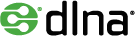
Комментарии
Отправить комментарий